如何用WPS给图片添加文字
1、首先打开WPS软件,建立空白文档,点击【插入】。
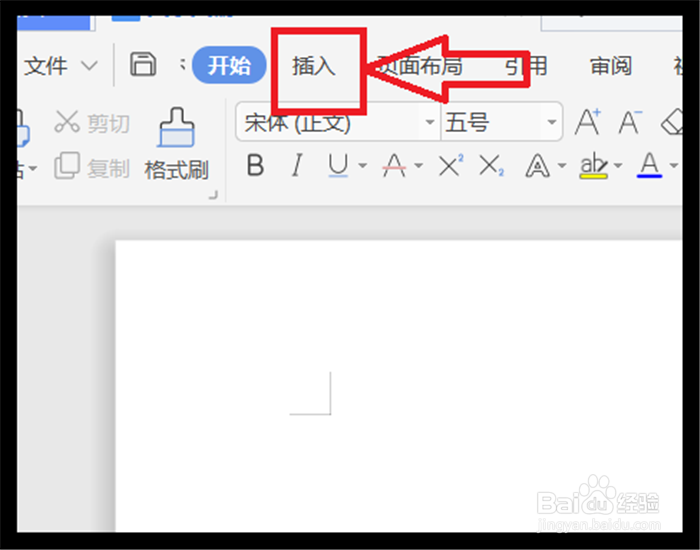
2、点击【插入】后,点击【图片】,接着点击【本地图片】。

3、点击【桌面】,点击自己提前保存在电脑桌面上的图片,点击选中后,点击右下角的【打开】。

4、图片就出现在WPS文档中,还是点击【插入】,点击【文本框】。

5、点击文本框后,点击自己需要的文本框格式,比如横线文本框。

6、在文本框中输入想输入的文字,选中文字,设置字体,字号,字体颜色等。

7、然后点击填充颜色的图标,点击【无填充颜色】,这样文本框就没有颜色了,显示的就是图片颜色了。

8、接着点击【线条】的功能图标,点击【无线条颜色】,文本框的线条颜色也被消除了,把文本框移动到合适位置就可行了。

声明:本网站引用、摘录或转载内容仅供网站访问者交流或参考,不代表本站立场,如存在版权或非法内容,请联系站长删除,联系邮箱:site.kefu@qq.com。
阅读量:37
阅读量:33
阅读量:74
阅读量:60
阅读量:51